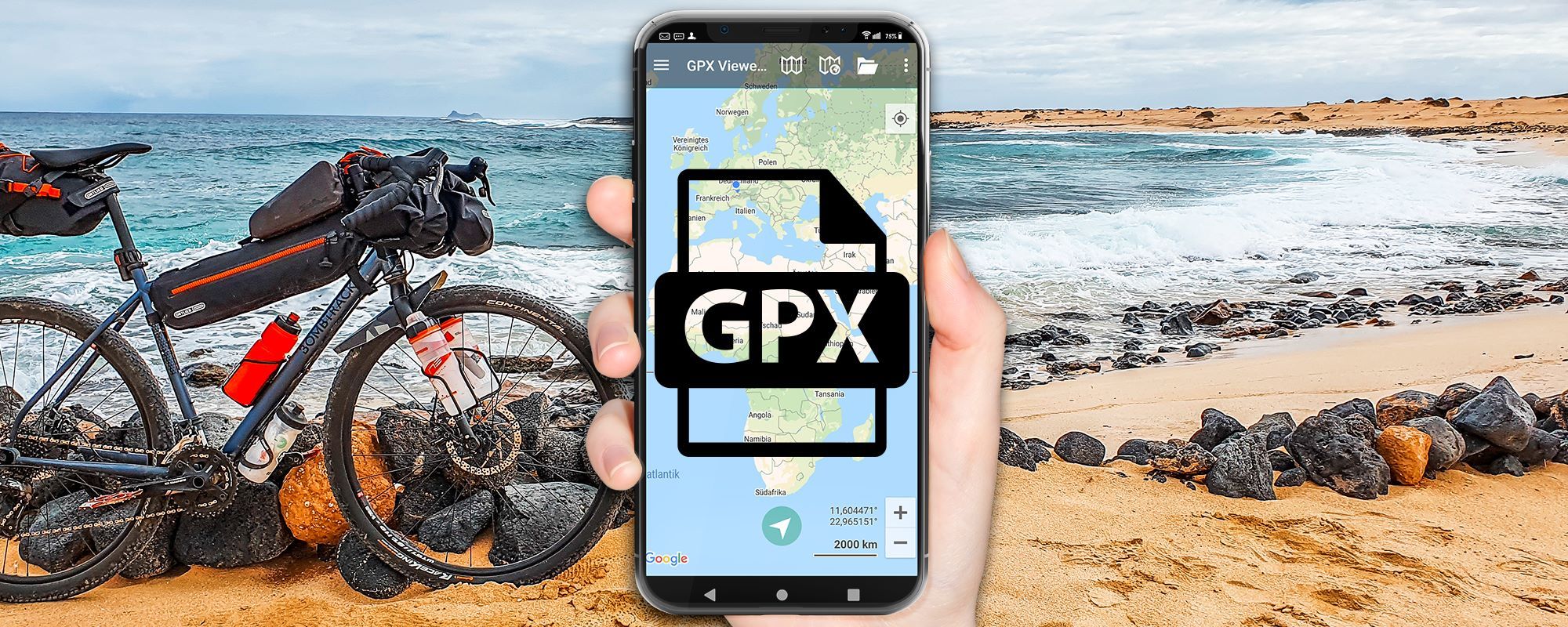Im heutigen Artikel möchte ich Dir kurz fünf verschiedene Methoden vorstellen, um Deinen Garmin Edge Fahrradcomputer zurückzusetzen und die Werkseinstellungen wiederherzustellen.
In unterschiedlichen Situationen kann der Garmin Reset nützlich sein. Meist, wenn der Garmin Fahrradcomputer nicht mehr reagier, oder wenn Du den Garmin Edge verkaufen möchtest.
Die vorgestellten Methoden funktionieren für die Edge 30er und 40er-Reihe und auch für den Edge Explore und Edge Explore 2.
Kompatible Garmin Edge Fahrradcomputer
Die Reset-Methoden, die ich Dir vorstelle, funktionieren für folgende Garmin Edge Fahrradcomputer:
- Garmin Edge 530: zum Garmin Edge 530 Praxistest
- Garmin Edge 830: zum Garmin Edge 830 Praxistest
- Garmin Edge 1030: zum Garmin Edge 1030 Praxistest
- Garmin Edge 1030 Plus: zum Garmin Edge 1030 Plus Praxistest
- Garmin Edge 540: zum Garmin Edge 540 Praxistest
- Garmin Edge 840: zum Garmin Edge 840 Praxistest
- Garmin Edge 1040: zum Garmin Edge 1040 Praxistest
- Garmin Edge Explore: zum Garmin Edge Explore Praxistest
- Garmin Edge Explore 2: zum Garmin Edge Explore 2 Praxistest
Video: Garmin Edge zurücksetzen
Im Video zeige ich Dir die unterschiedlichen Garmin Edge Reset Methoden, mit denen Du Deinen EDGE Radcomputer zurücksetzen kannst:
Das wichtigste auf einen Blick
- Soft Reset: Einfachste Methode, um das Gerät schnell neu zu starten
- Werkseinstellungen über Menü wiederherstellen: Zurücksetzen auf Factory Settings, ohne alle Daten zu löschen
- Daten löschen und Einstellungen zurücksetzen: Vollständiges Zurücksetzen inklusive Löschung der Aktivitäten, Strecken und Segmente
Möglicherweise haben Sie schon einmal erlebt, dass Ihr Garmin Edge Fahrradcomputer während einer Tour aufgehängt ist und nichts mehr funktioniert. In solchen Fällen können die folgenden Reset-Optionen sehr hilfreich sein, um das Gerät wieder in Gang zu bringen und möglicherweise sogar Datenverluste zu verhindern.
Inhaltsverzeichnis
Soft-Reset
Der Weiche Neustart, auch bekannt als “Soft Reset”, ist eine einfache Methode, um den Garmin Edge Fahrradcomputer wieder zum Laufen zu bringen, wenn er nicht mehr reagiert.
Um einen Weichen Neustart durchzuführen, muss man nur:
- Die Powertaste 10 Sekunden lang gedrückt halten.
- Nach wenigen Sekunden erscheint das Power Icon und das Gerät startet neu.
Der Vorteil des Weichen Neustarts ist, dass normalerweise keine Daten verloren gehen und man seine Tour nahtlos fortsetzen kann.

Werkseinstellungen wiederherstellen
Wenn das Gerät immer noch reagiert und Du die Werkseinstellungen wiederherstellen möchtest, kannst Du dies über das Menü erreichen:
- Das Menü öffnen
- Auf System tippen
- Wähle Gerät zurücksetzen
- Tippe auf Werksstandards wiederherstellen und bestätigen
Hinweis: Mit dieser Methode werden die Geräteeinstellungen und Aktivitätsprofile zurückgesetzt, aber das Tourenprotokoll wird nicht gelöscht.

Daten löschen und Einstellungen zurücksetzen
Eine andere Methode ist das Daten löschen und Einstellungen zurücksetzen. Dazu befolge diese Schritte:
- Das Menü öffnen
- Auf System tippen
- Wähle Gerät zurücksetzen
- Tippe auf Daten löschen und Einstellungen zurücksetzen und bestätige
Diese Methode löscht alle Daten, einschließlich des Tourenprotokolls. Außerdem werden Strecken und Segmente gelöscht und die Werksstandards werden wiederhergestellt.

Hard-Reset
Wenn das Gerät nicht mehr reagiert und Du nicht ins Menü gelangst, kann Du einen sogenannten Hard-Reset durchführen:
- Die beiden unteren Tasten am Gerät drücken und halten
- Die Powertaste drücken, bis das Garmin-Logo verschwindet
- Dann die beiden unteren Tasten loslassen
Achtung: Der Hard-Reset setzt sofort alle Einstellungen zurück, ohne dass Du gefragt wirst. Die Daten, die mit dem Computer auf den EDGE übertragen wurden, bleiben jedoch erhalten.

Formatierung
Die letzte Methode zum vollständigen Löschen aller Daten auf dem Garmin Edge ist die Formatierung. Dazu ist ein Computer erforderlich:
- Schließe das Gerät mit einem USB-Kabel an den Computer an
- Klicke mit der rechten Maustaste auf das Laufwerk und wähle Formatieren
- Wählen FAT32 als Dateisystem und aktivieren die Schnellformatierung
- Klicke auf Formatieren
Nach der Formatierung solltest Du das Gerät mit Garmin Express synchronisieren und die Karten erneut installieren.
Dann ist Dein Garmin EDGE wieder voll funktionsfähig ist.